Bref : dans cet article, nous expliquerons comment installer VirtualBox 7.0 sur des distributions basées sur Debian telles que les distributions Debian, Ubuntu et Linux Mint en utilisant le propre référentiel de VirtualBox avec un gestionnaire de paquets apt.
VirtualBox est un logiciel de virtualisation complet puissant, polyvalent et multiplateforme, destiné à une utilisation serveur, bureau et embarquée. Il peut être installé sur n’importe quel système d’exploitation (Linux, Windows, Mac, etc.) et vous permet d’installer et d’exécuter plusieurs systèmes d’exploitation invités sur le même ordinateur.
Récemment, Oracle a publié la dernière version stable de Boîte virtuelle 7.0la dernière mise à jour majeure qui contient de nombreux changements majeurs et de nouvelles fonctionnalités.
Quoi de neuf dans Virtualbox 7.0
- Prise en charge complète du chiffrement de la machine virtuelle via la ligne de commande.
- Ajout de la prise en charge du démarrage sécurisé.
- Ajout d’un nouvel utilitaire similaire à « top », qui répertorie les statistiques de performances des invités en cours d’exécution.
- Retravaillé le nouvel assistant vm pour intégrer l’installation du système d’exploitation invité sans surveillance.
- Interface utilisateur bien améliorée et plus esthétique avec une configuration fluide et facile des machines virtuelles.
- Prise en charge améliorée des thèmes sur toutes les plateformes.
Vous pouvez voir les détails complets du nouveau journal des modifications sur Virtual Box 7.0 sur leur Page officielle du journal des modifications.
Installation de VirtualBox 7.0 dans les systèmes basés sur Debian
Pour installer la dernière version de Virtual Box 7.0nous utiliserons le référentiel officiel de Virtualbox en utilisant les commandes suivantes sur vos distributions respectives.
Installer VirtualBox dans Debian
$ wget -q https://www.virtualbox.org/download/oracle_vbox_2016.asc -O- | sudo apt-key add - $ wget -q https://www.virtualbox.org/download/oracle_vbox.asc -O- | sudo apt-key add - $ sudo apt install software-properties-common $ echo "deb [arch=amd64] https://download.virtualbox.org/virtualbox/debian $(lsb_release -sc) contrib" | sudo tee /etc/apt/sources.list.d/virtualbox.list $ sudo apt update $ sudo apt install virtualbox-7.0 $ virtualbox
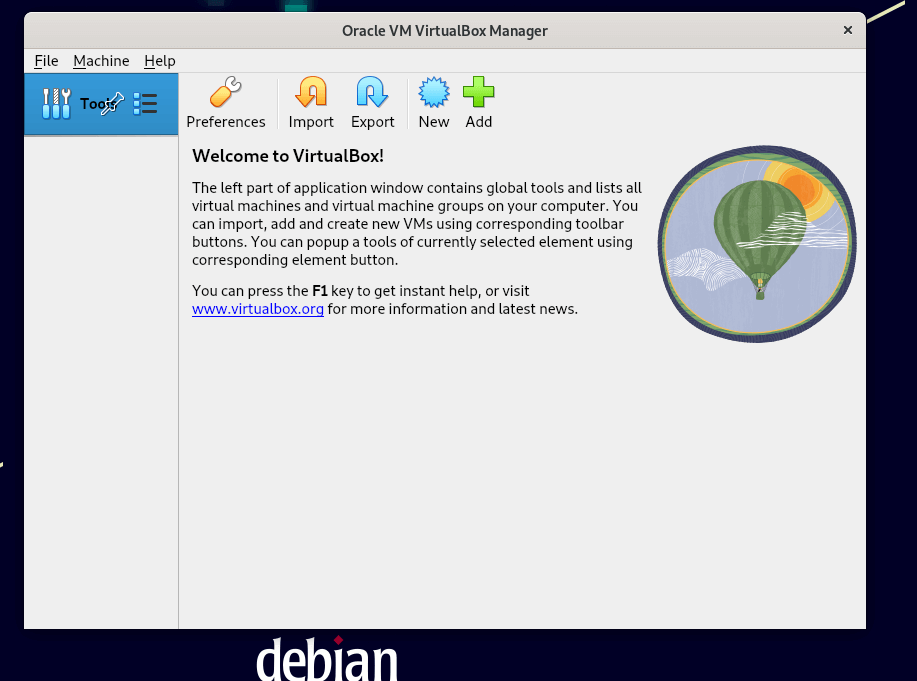
Installer VirtualBox dans Ubuntu
$ wget -q https://www.virtualbox.org/download/oracle_vbox_2016.asc -O- | sudo apt-key add - $ wget -q https://www.virtualbox.org/download/oracle_vbox.asc -O- | sudo apt-key add - $ sudo apt install software-properties-common $ echo "deb [arch=amd64] https://download.virtualbox.org/virtualbox/debian $(lsb_release -sc) contrib" | sudo tee /etc/apt/sources.list.d/virtualbox.list $ sudo apt update $ sudo apt install virtualbox-7.0 $ virtualbox
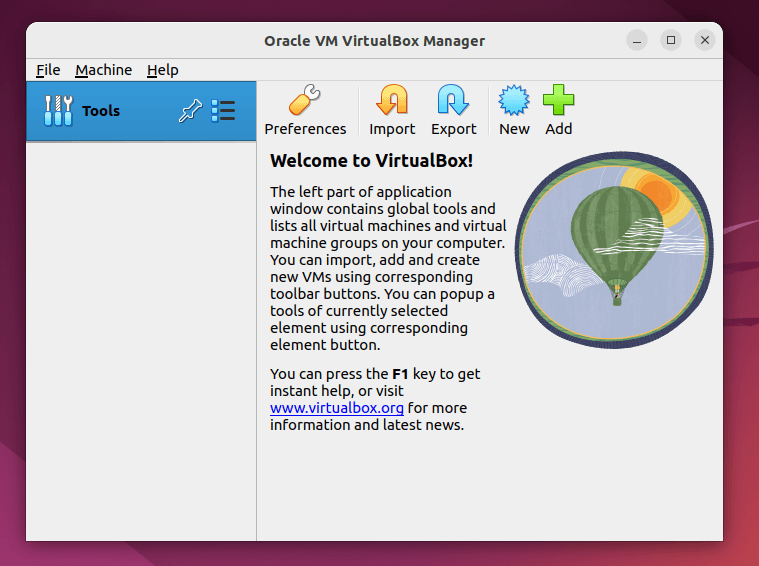
Installer VirtualBox dans Linux Mint
$ wget -q https://www.virtualbox.org/download/oracle_vbox_2016.asc -O- | sudo apt-key add - $ wget -q https://www.virtualbox.org/download/oracle_vbox.asc -O- | sudo apt-key add - $ sudo apt install software-properties-common $ echo "deb [arch=amd64] https://download.virtualbox.org/virtualbox/debian $(lsb_release -sc) contrib" | sudo tee /etc/apt/sources.list.d/virtualbox.list $ sudo apt update
Noter: Sur mon Linux Mint 20.3 version, j’obtiens l’erreur suivante lors de la mise à jour du système.
E: The repository 'https://download.virtualbox.org/virtualbox/debian una Release' does not have a Release file. N: Updating from such a repository can't be done securely and is therefore disabled by default. N: See apt-secure(8) manpage for repository creation and user configuration details.
Vous pouvez corriger cette erreur en ajoutant votre nom de code de distribution à /etc/apt/sources.list.d/virtualbox.list fichier comme indiqué. j’ai remplacé una avec un focal nom de code dans le fichier.
amd64] https://download.virtualbox.org/virtualbox/debian focal contrib
Une fois la liste des packages système mise à jour, vous pouvez installer Virtual Box 7.0 avec la commande suivante.
$ sudo apt update $ sudo apt install virtualbox-7.0
Une fois le package installé, exécutez simplement la commande suivante pour le démarrer depuis le terminal ou utilisez le lanceur du menu pour démarrer.
$ virtualbox
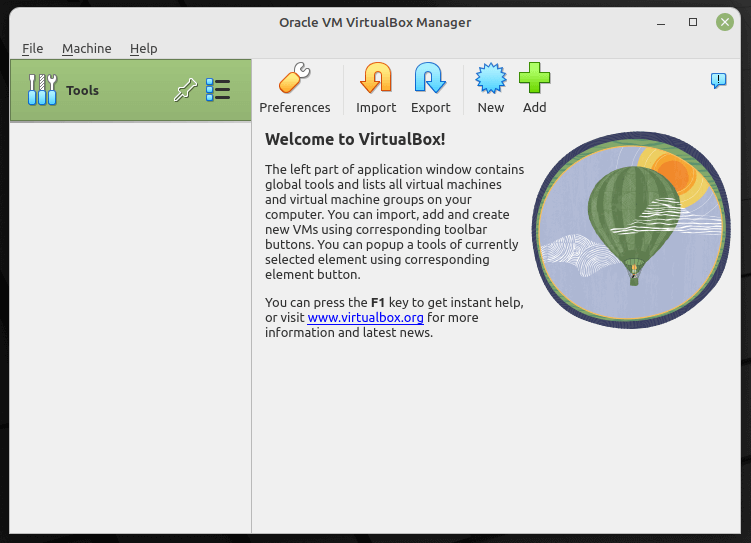
Installation du pack d’extension VirtualBox dans les systèmes Debian
La Pack d’extension VirtualBox ajoute des fonctionnalités de base supplémentaires à VirtualBoxpour l’utiliser, téléchargez-le d’abord à l’aide de la commande wget suivante.
$ wget https://download.virtualbox.org/virtualbox/7.0.0/Oracle_VM_VirtualBox_Extension_Pack-7.0.0.vbox-extpack
Ouvrez maintenant Virtualbox -> Fichier -> Préférences -> Outils -> Gestionnaire d’extensions et recherchez le vbox-extpack pour l’installer.
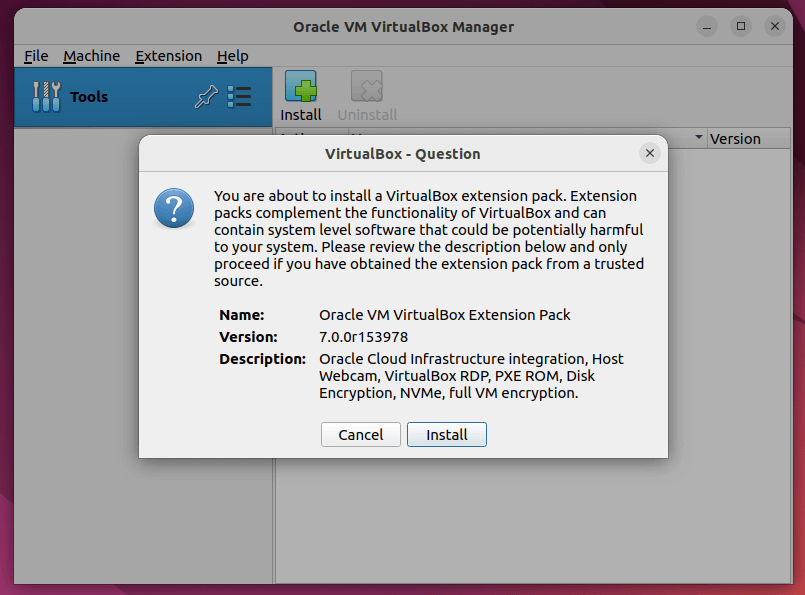
[ You might also like: How to Enable USB in VirtualBox ]
C’est tout! Dans cet article, nous avons montré comment installer Virtual Box 7.0 dans DebianName, Ubuntu et Menthe Linux. Vous pouvez poser des questions ou partager vos réflexions avec nous via le formulaire de commentaires ci-dessous.
Si vous appréciez ce que nous faisons ici sur TecMint, vous devriez considérer :
TecMint est le site communautaire à la croissance la plus rapide et le plus fiable pour tout type d’articles, de guides et de livres Linux sur le Web. Des millions de personnes visitent TecMint ! pour rechercher ou parcourir les milliers d’articles publiés accessibles GRATUITEMENT à tous.
Si vous aimez ce que vous lisez, pensez à nous acheter un café (ou 2) en signe d’appréciation.
Nous sommes reconnaissants pour votre soutien sans fin.






![10 exemples de commandes Gzip [Compress Files in Linux]](https://media.techtribune.net/uploads/2023/06/Gzip-Command-in-Linux-238x178.png)




